海尔电脑开机密码如何删除?取消开机密码的步骤是什么?
44
2024-11-24
在生活和工作中,我们经常会设置电脑开机密码来保护个人隐私和信息安全。然而,有时候我们会因为各种原因忘记了密码,这就导致无法正常使用电脑。如果你也遇到了这个问题,不要慌张,本文将向你介绍一种强制解除电脑开机密码的方法,让你重新获得使用电脑的自由。
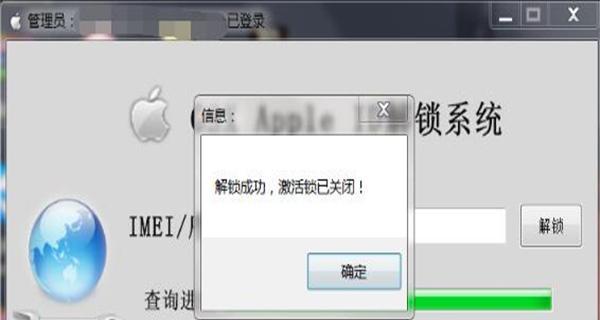
一、了解强制解除电脑开机密码的概念
通过了解什么是强制解除电脑开机密码,可以帮助我们更好地理解后续的操作步骤。强制解除密码是指通过一些特殊的工具或者方法,来绕过原有的密码设置,直接进入操作系统。
二、备份重要数据
在进行强制解除密码之前,我们应该首先备份自己的重要数据。因为强制解除密码可能会对系统和数据造成一定的风险,所以提前备份是非常重要的。
三、选择合适的强制解除密码工具
市面上有很多种强制解除密码的工具,如重置密码软件、系统安全软件等。我们需要根据自己的操作系统版本和个人需求来选择合适的工具。
四、下载并安装选定的强制解除密码工具
在选择合适的工具后,我们需要下载并安装它。确保从可靠的官方网站下载,以免遭受恶意软件的侵害。
五、准备启动盘或者启动U盘
为了使用强制解除密码工具,我们需要将其写入到启动盘或者启动U盘中。这样在开机时,我们就可以通过启动盘或者启动U盘来运行工具。
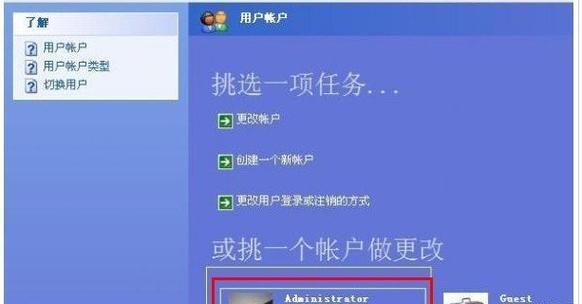
六、进入电脑的BIOS设置
开机后按下相应的按键进入电脑的BIOS设置界面。不同品牌的电脑可能对应不同的按键,通常是F2、F10、Del等。进入BIOS设置界面后,我们需要将启动顺序调整为从启动盘或者启动U盘启动。
七、使用启动盘或者启动U盘重启电脑
将准备好的启动盘或者启动U盘插入电脑,并选择重启电脑。此时电脑会自动从启动盘或者启动U盘启动。
八、运行强制解除密码工具
当电脑从启动盘或者启动U盘启动后,我们可以选择运行强制解除密码工具。按照工具的操作指南,选择相应的选项进行密码重置。
九、重启电脑并尝试登录
完成强制解除密码的步骤后,我们可以选择重启电脑,并尝试使用新设置的密码进行登录。
十、重新设置密码
成功登录后,我们应该立即重新设置密码,以保护电脑的安全。选择一个强度较高的密码,并将其牢记。
十一、恢复备份的重要数据
在成功解除密码后,我们可以将之前备份的重要数据恢复到电脑中。确保这些数据是安全的,没有受到损坏或丢失。
十二、加强密码管理意识
通过这次解除密码的经历,我们应该意识到密码管理的重要性。建议采用多因素认证、定期更换密码等方式来加强账户的安全性。
十三、避免忘记密码的方法
为了避免再次忘记密码,我们可以尝试使用密码管理工具、设置密码提示问题、将密码写在安全的地方等方式来增加记忆的难度。
十四、寻求专业帮助
如果以上方法都无法解决密码问题,我们可以寻求专业的技术人员或者维修人员的帮助。他们通常有更深入的了解和解决方案。
十五、
忘记电脑开机密码可能会给我们带来诸多麻烦,但通过选择合适的强制解除密码工具,备份重要数据,正确操作启动盘或者启动U盘等步骤,我们可以迅速恢复电脑的使用。同时,我们也应该加强密码管理意识,避免再次遇到类似问题。记住,解除密码只是暂时的解决方案,确保设置一个强密码来保护个人隐私才是最重要的。
在使用电脑时,我们常常会设置开机密码来保护个人隐私和重要文件的安全。然而,有时我们会忘记密码或者因为其他原因无法正确输入密码,导致无法正常进入系统。本文将介绍一些简单易行的强制解除电脑开机密码的方法,帮助你快速重新获得对电脑的控制权。
一、通过BIOS设置重置密码
通过BIOS(基本输入输出系统)设置重置密码是一种常用的方法,它可以通过重置系统设置来清除开机密码。在开机过程中按下特定的功能键进入BIOS设置界面,选择“重置密码”或者“恢复出厂设置”选项,按照提示完成操作即可。
二、使用密码重置工具
密码重置工具是一种专门用于解除电脑开机密码的软件程序。用户可以通过使用这些工具,如NTPassword、Ophcrack等,创建一个可启动的光盘或U盘,将其插入需要解密的电脑,并按照工具的指引进行操作,即可成功解除开机密码。

三、使用管理员账户重置密码
如果你有一个拥有管理员权限的账户,你可以通过登录该账户来重置其他账户的密码。在登录管理员账户后,打开“控制面板”并选择“用户账户”,在“管理其他账户”下选择需要重置密码的账户,点击“更改密码”并按照提示进行操作,即可成功重置密码。
四、通过安全模式重置密码
安全模式是一种特殊的启动模式,它可以绕过开机密码直接进入系统。进入安全模式的方法因不同品牌的电脑而异,通常可以通过在开机过程中按下F8或者其他特定功能键来进入。在安全模式下,你可以通过控制面板或者其他系统工具来重置密码。
五、使用密码破解软件
密码破解软件是一种通过穷举法或暴力破解法来解密电脑开机密码的程序。这些软件使用多种技术手段尝试各种可能的组合,直到找到正确的密码。然而,使用这些软件需要技术和时间的支持,并且可能违反法律规定,因此需要谨慎使用。
六、重装操作系统
如果你不怕麻烦或者其他方法无法解决问题,你可以考虑重装操作系统来绕过开机密码。这种方法将会清除所有数据并恢复电脑到初始状态,因此在执行操作之前务必备份重要文件。
七、寻求专业帮助
如果你对电脑知识有限或者不愿冒风险,你可以寻求专业的技术支持来解决问题。专业的电脑维修人员通常具备丰富的经验和技术,可以有效地解决密码相关问题。
八、使用原厂恢复盘
一些品牌的电脑提供了原厂恢复盘,这是一个可以用于重置系统设置和密码的光盘或U盘。通过使用原厂恢复盘,你可以将系统恢复到出厂设置,并清除所有密码。
九、尝试常用密码
有时我们会设置一些常用的密码,如生日、电话号码等。如果你无法记起密码,不妨尝试一下这些常用密码,也许就能成功解锁电脑。
十、查找密码提示
在设置密码时,我们常常会添加一些密码提示,以帮助我们记忆密码。如果你无法记起密码,不妨检查一下密码提示,也许能提醒你正确的密码。
十一、修改注册表重置密码
注册表是Windows操作系统中存储配置信息的数据库。通过修改注册表中的相关键值,你可以重置系统登录密码。但是,在修改注册表之前,请务必备份注册表,并确保你了解相关操作的风险和后果。
十二、重置Microsoft账户密码
如果你使用的是Windows系统,并且登录账户与Microsoft账户关联,你可以通过Microsoft账户的重置功能来重置登录密码。通过在其他设备问Microsoft账户并进行重置操作,你可以成功解除电脑开机密码。
十三、使用安全模式下的命令提示符
在安全模式下,你可以通过命令提示符来重置密码。打开命令提示符后,输入相关命令并按照提示完成操作即可。
十四、更新固件重置密码
一些电脑品牌提供了固件更新功能,通过更新固件可以重置系统设置和密码。在官方网站上下载和安装最新的固件更新程序,并按照指引进行操作,即可成功重置密码。
十五、重置CMOS电池
CMOS电池是存储BIOS设置信息的电池,通过将CMOS电池取出片刻后重新插入,可以重置BIOS设置并清除开机密码。但是,在进行此操作之前,请确保你了解电脑硬件的基本知识和风险。
忘记或无法正常输入电脑开机密码可能给我们带来很大的困扰,但幸运的是,有多种简单易行的方法可以帮助我们解决这个问题。通过重置BIOS设置、使用密码重置工具、通过管理员账户重置密码等方法,我们可以快速重新获得对电脑的控制权。然而,在尝试这些方法之前,请确保你了解操作的风险和后果,并选择最适合你情况的方法进行操作。
版权声明:本文内容由互联网用户自发贡献,该文观点仅代表作者本人。本站仅提供信息存储空间服务,不拥有所有权,不承担相关法律责任。如发现本站有涉嫌抄袭侵权/违法违规的内容, 请发送邮件至 3561739510@qq.com 举报,一经查实,本站将立刻删除。